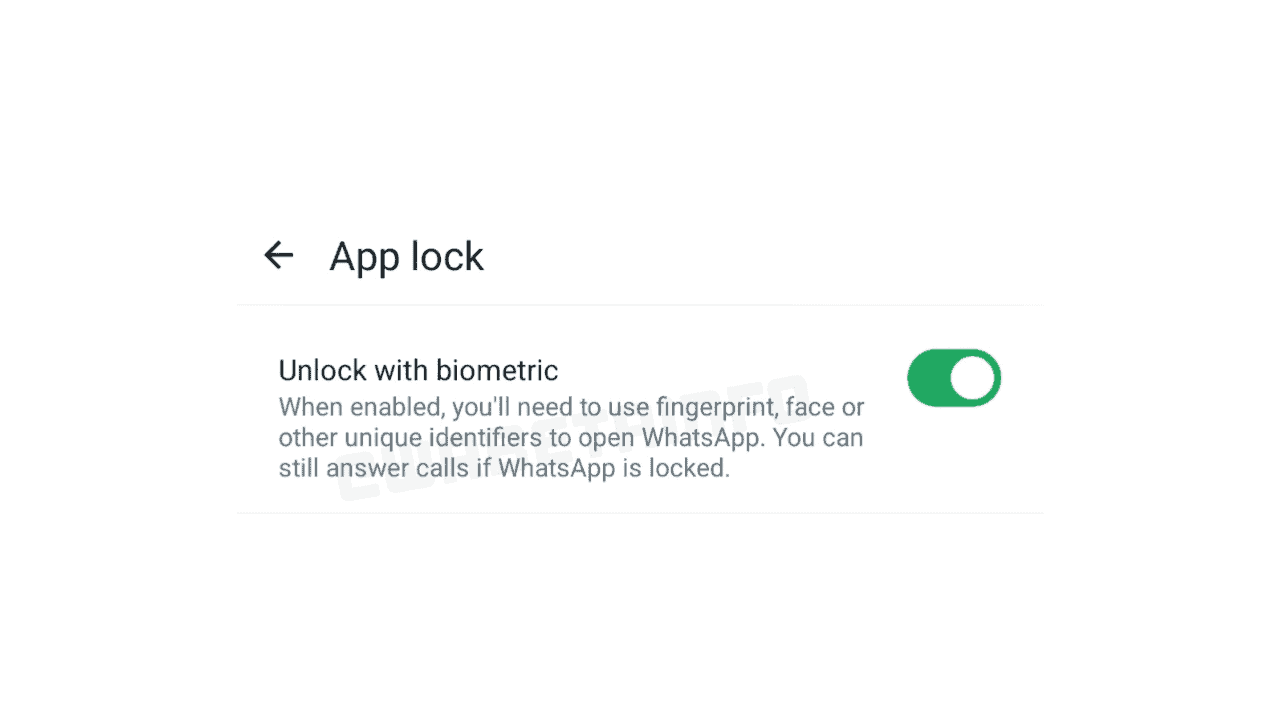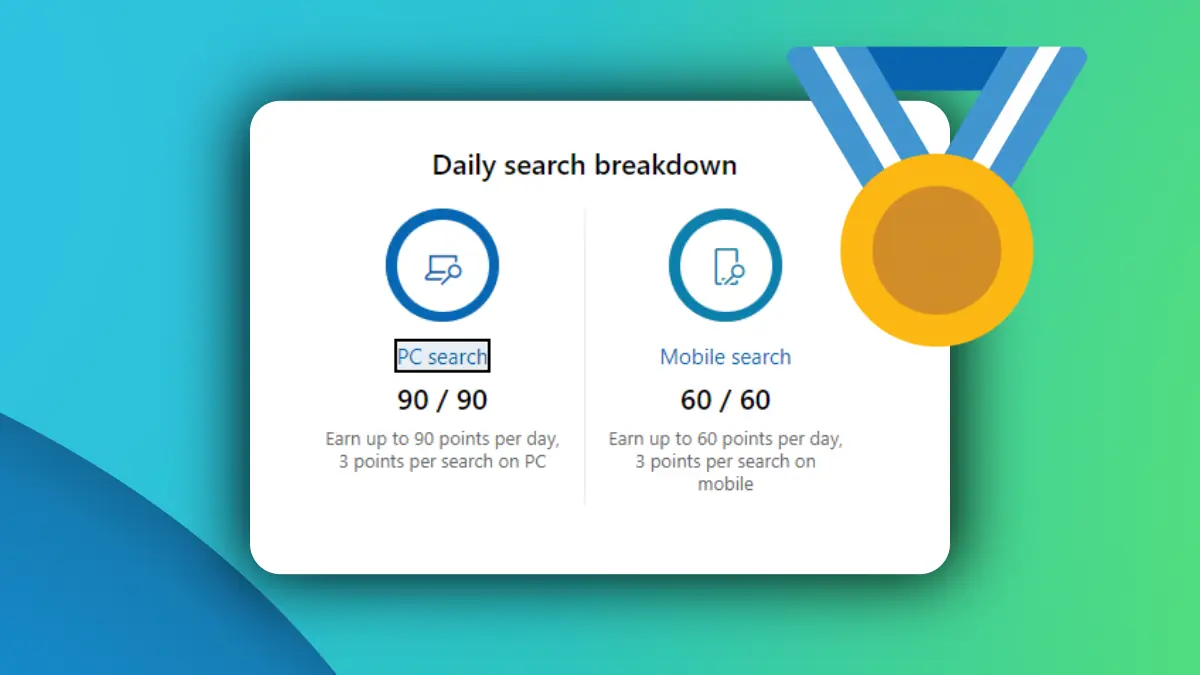Jak dostosować rozmiar tekstu w aplikacji komputerowej WhatsApp w systemie Windows
2 minuta. czytać
Opublikowany
Przeczytaj naszą stronę z informacjami, aby dowiedzieć się, jak możesz pomóc MSPoweruser w utrzymaniu zespołu redakcyjnego Czytaj więcej

Połączenia WhatsApp oparty na elektronach nie jest już obsługiwany w systemie Windows. Zamiast tego Meta koncentruje się teraz na rozwijaniu aplikacji natywnej. Kilka dni temu firma dodała kilka nowych funkcji do natywnej aplikacji WhatsApp dla beta testerów w systemie Windows. A gigant mediów społecznościowych nie wykazuje zainteresowania robieniem sobie przerwy w dodawaniu kolejnych funkcjonalności w swojej natywnej aplikacji dla użytkowników Windowsa.
Meta umożliwiła użytkownikom WhatsApp w wersji beta dostosowanie rozmiaru tekstu w aplikacji, oferując większe możliwości dostosowywania. Zmiana rozmiaru tekstu w WhatsApp jest prosta: wystarczy wykonać kilka prostych kroków.
Jak dostosować rozmiar tekstu w aplikacji komputerowej WhatsApp w systemie Windows
- Kliknij Ustawienia ikona widoczna w lewym dolnym rogu.
- Kliknij Personalizacja.
- Znajdź Rozmiar czcionki rozwijane menu.
Obraz: MSPoweruser - Dostosuj rozmiar tekstu z menu rozwijanego.
Rozmiar tekstu to domyślnie 100%. A kiedy wybierzesz inny rozmiar, zobaczysz, że rozmiar tekstu jest coraz większy i mniejszy w zależności od tego, co wybrałeś. Nie musisz ponownie uruchamiać aplikacji, aby zmiana została wprowadzona. Jeśli chcesz wrócić do domyślnego rozmiaru tekstu (100%), możesz to zrobić, wykonując ten sam powyższy proces.
W chwili pisania tego artykułu możliwość dostosowania rozmiaru tekstu jest dostępna tylko w aplikacji WhatsApp w wersji beta w systemie Windows. I ostatecznie trafi do stabilnej aplikacji WhatsApp w najbliższych dniach. A kiedy stanie się dostępny dla stabilnych użytkowników, będziesz mógł zmienić rozmiar tekstu, wykonując czynności wymienione powyżej.
Czy używasz natywnej wersji beta WhatsApp lub WhatsApp na komputerze z systemem Windows? Daj nam znać, co najbardziej kochasz i nienawidzisz w aplikacji w sekcji komentarzy.